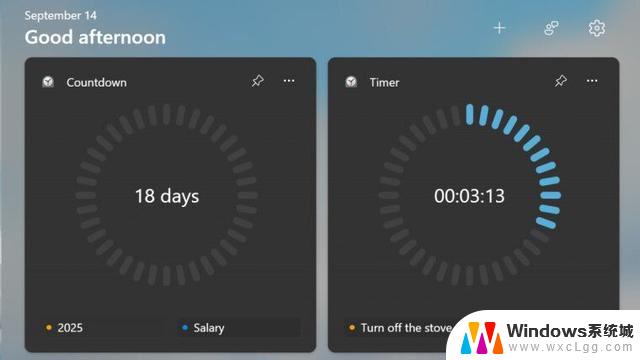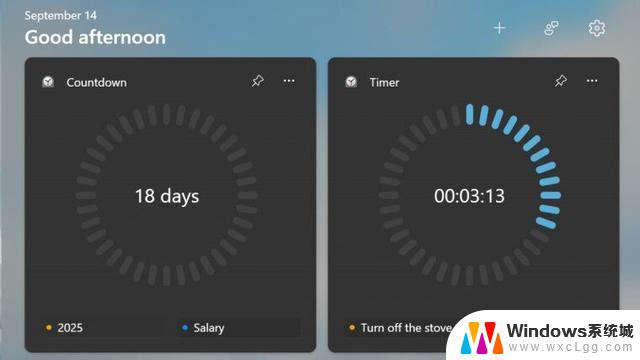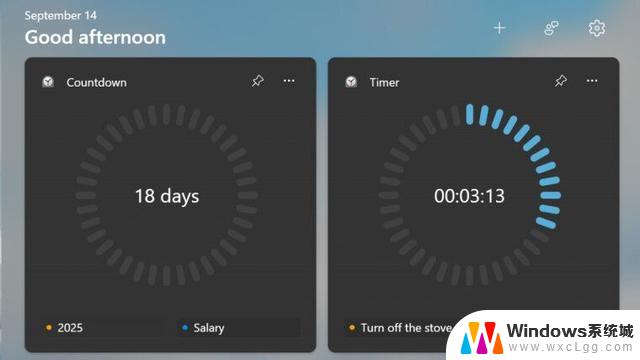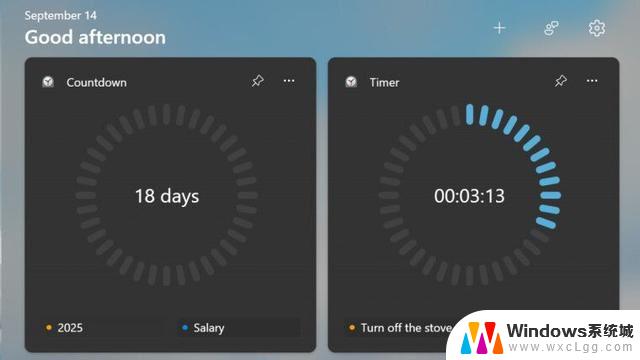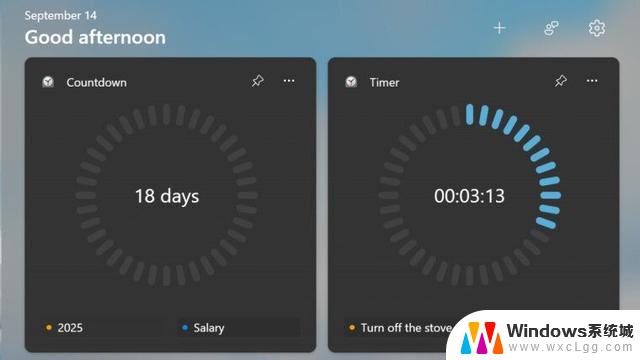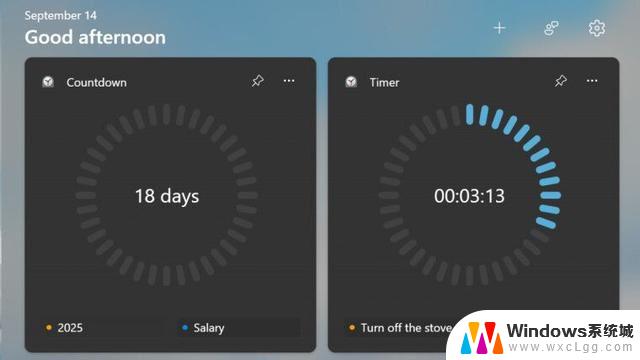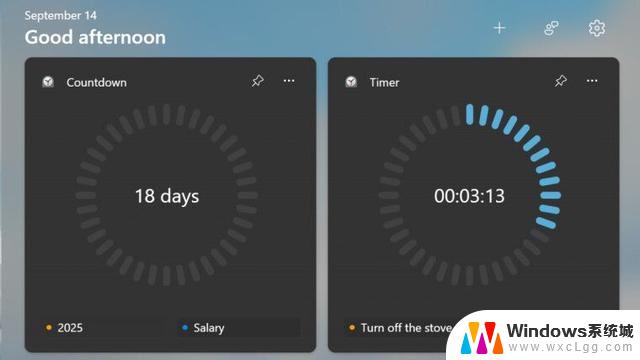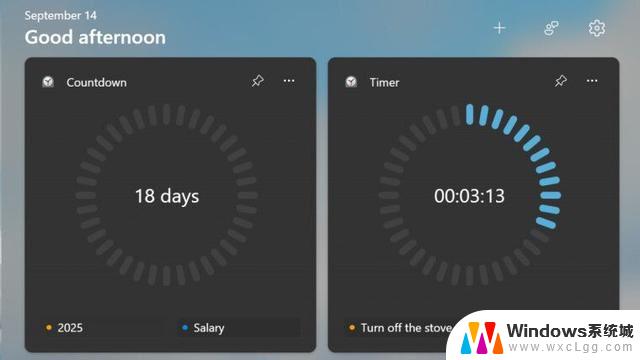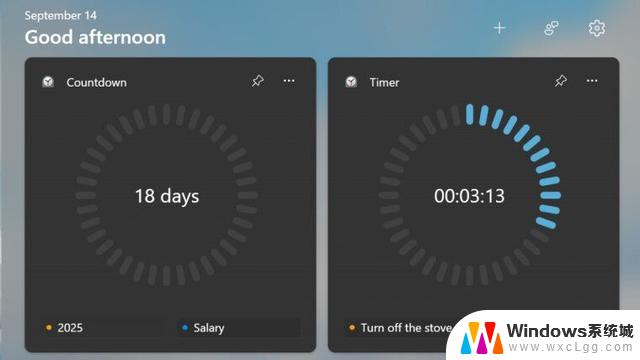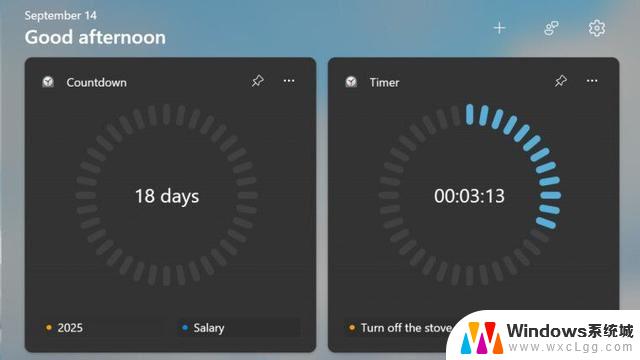win11系统怎么显示时间的秒 Win11预览版新小组件定时器和倒数日怎么添加
Win11系统的新小组件定时器和倒数日功能为用户提供了更便捷的时间管理工具,通过这些新功能,用户可以轻松地设置定时器和倒数日,实时显示剩余时间,帮助用户更好地规划时间和任务。Win11系统的秒显示方式也更加直观清晰,让用户可以快速了解当前时间的精确秒数。这些新功能的加入,使Win11系统在时间管理方面更加智能和人性化。
在最新 11.2408.9.0 版时钟应用中,用户可以将一些计时器固定到小组件面板上。
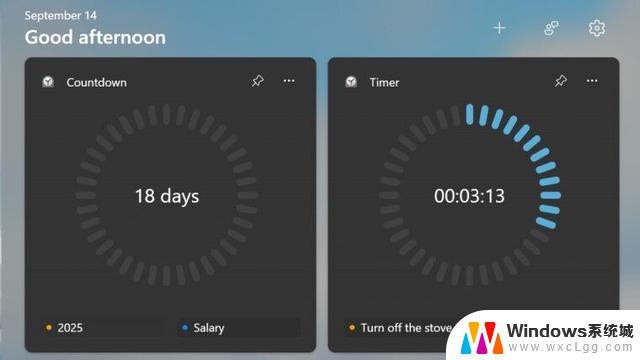
Windows 11 小组件面板虽然仅允许支持固定 1 个时钟小组件,但用户可以同时运行几个计时器。并通过点击小组件上它们的名称进行切换。
如果用户已经等不及微软推送,我们附上操作步骤。可以按照以下方式启用体验:
1. 访问 store.rg-adguard.net。
2. 在第一个下拉菜单中选择 ProductId,然后在第二个搜索框中粘贴 9WZDNCRFJ3 PR。
3. 从第二个下拉菜单中选择“快速”,然后点击带有勾选标记的按钮。
4. 在搜索结果中找到并点击 Microsoft.WindowsAlarms_2021.2408.9.0_neutral_~_8wekyb3d8bbwe.msixbundle 文件。
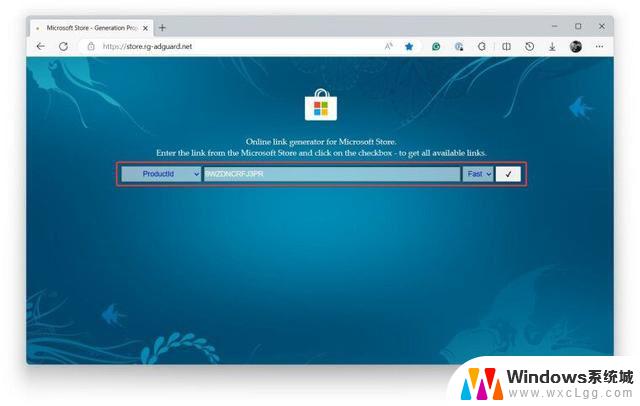
5. 打开下载的文件并点击更新。
6. 打开 Windows 小组件面板(Win + W),然后点击加号按钮。
以上就是win11系统怎么显示时间的秒的全部内容,碰到同样情况的朋友们赶紧参照小编的方法来处理吧,希望能够对大家有所帮助。